2019 OPEL VIVARO B audio
[x] Cancel search: audioPage 40 of 131
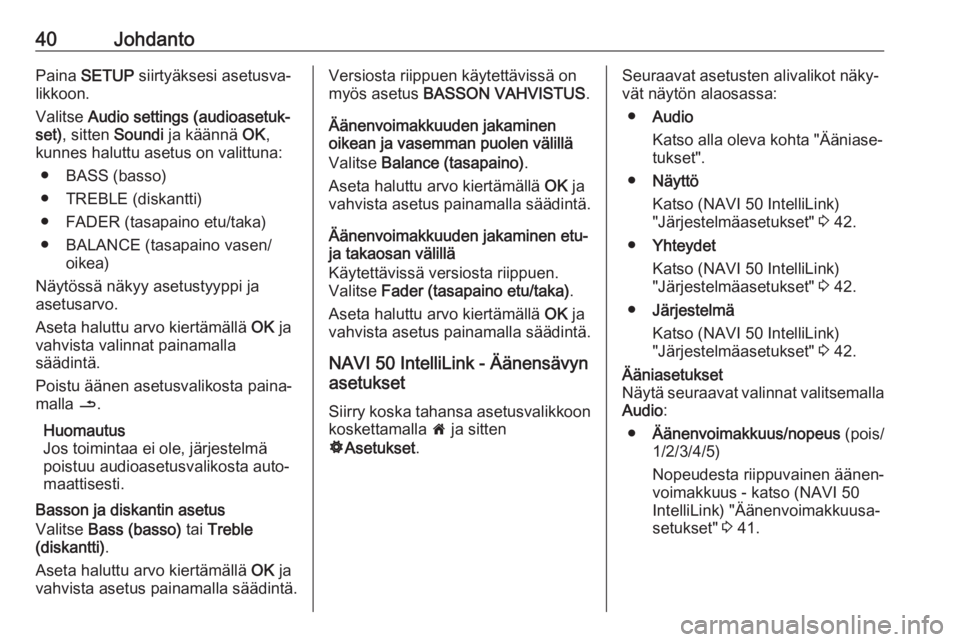
40JohdantoPaina SETUP siirtyäksesi asetusva‐
likkoon.
Valitse Audio settings (audioasetuk‐
set) , sitten Soundi ja käännä OK,
kunnes haluttu asetus on valittuna:
● BASS (basso)
● TREBLE (diskantti)
● FADER (tasapaino etu/taka)
● BALANCE (tasapaino vasen/ oikea)
Näytössä näkyy asetustyyppi ja
asetusarvo.
Aseta haluttu arvo kiertämällä OK ja
vahvista valinnat painamalla
säädintä.
Poistu äänen asetusvalikosta paina‐ malla /.
Huomautus
Jos toimintaa ei ole, järjestelmä
poistuu audioasetusvalikosta auto‐
maattisesti.
Basson ja diskantin asetus
Valitse Bass (basso) tai Treble
(diskantti) .
Aseta haluttu arvo kiertämällä OK ja
vahvista asetus painamalla säädintä.Versiosta riippuen käytettävissä on
myös asetus BASSON VAHVISTUS .
Äänenvoimakkuuden jakaminen
oikean ja vasemman puolen välillä
Valitse Balance (tasapaino) .
Aseta haluttu arvo kiertämällä OK ja
vahvista asetus painamalla säädintä.
Äänenvoimakkuuden jakaminen etu-
ja takaosan välillä
Käytettävissä versiosta riippuen.
Valitse Fader (tasapaino etu/taka) .
Aseta haluttu arvo kiertämällä OK ja
vahvista asetus painamalla säädintä.
NAVI 50 IntelliLink - Äänensävyn
asetukset
Siirry koska tahansa asetusvalikkoon
koskettamalla 7 ja sitten
ÿ Asetukset .Seuraavat asetusten alivalikot näky‐
vät näytön alaosassa:
● Audio
Katso alla oleva kohta "Ääniase‐
tukset".
● Näyttö
Katso (NAVI 50 IntelliLink)
"Järjestelmäasetukset" 3 42.
● Yhteydet
Katso (NAVI 50 IntelliLink) "Järjestelmäasetukset" 3 42.
● Järjestelmä
Katso (NAVI 50 IntelliLink)
"Järjestelmäasetukset" 3 42.Ääniasetukset
Näytä seuraavat valinnat valitsemalla Audio :
● Äänenvoimakkuus/nopeus (pois/
1/2/3/4/5)
Nopeudesta riippuvainen äänen‐
voimakkuus - katso (NAVI 50
IntelliLink) "Äänenvoimakkuusa‐
setukset" 3 41.
Page 41 of 131

Johdanto41●Loudness (päälle/pois)
Suurenna basson ja diskantin
tasoa kytkemällä loudness
päälle.
● BAL/FAD
Versiosta riippuen voit avata
äänenvoimakkuuden jakauman
tasapaino- ja äänensävyasetus‐
ten alavalikon koskettamalla l.
Säädä näytön vasemmalla
puolella oikean ja vasemman
puolen välistä tasapainoa painik‐ keilla k/l ja etu-/takatasapai‐
noa painikkeilla R/S (jos käytet‐
tävissä).
Säädä basso-, keski - ja diskantti
-äänien sävyominaisuuksia
(välillä -5... +5) näytön oikean
puolen painikkeilla k/l .
Vahvista muutokset kosketta‐ malla OK.
● Ääni
Versiosta riippuen voit avata äänenvoimakkuuden jakauman
tasapaino- ja äänensävyasetus‐
ten alavalikon koskettamalla l.Säädä näytön vasemmalla
puolella oikean ja vasemman
puolen välistä tasapainoa painik‐ keilla k/l ja etu-/takatasapai‐
noa painikkeilla R/S (jos käytet‐
tävissä).
Säädä basso-, keski - ja diskantti
-äänien sävyominaisuuksia
(välillä -5... +5) näytön oikean
puolen painikkeilla k/l .
Vahvista muutokset kosketta‐ malla OK.
Katso lisätietoja muista äänen
alivalikon versioista (joissa
äänenvoimakkuuden voi asettaa
yksilöllisesti audiotyyppien luet‐
teloa varten) kohdasta (NAVI 50
IntelliLink) "Äänenvoimakkuusa‐
setukset" 3 41.
NAVI 80 IntelliLink - Äänensävyn
asetukset
Katso (NAVI 80 IntelliLink) "Järjestel‐mäasetukset" 3 42.Äänenvoimakkuusasetuk‐
set
R15 BT USB, R16 BT USB,
CD16 BT USB, CD18 BT USB -
äänenvoimakkuuden asetukset
Paina SETUP siirtyäksesi asetusva‐
likkoon.
Valitse Audio settings (audioasetuk‐
set) , sitten Speed vol. (Nopeudesta
riippuva äänenvoimakkuus) ja
käännä OK, kunnes haluttu asetus on
valittuna.
NAVI 50 IntelliLink -
Äänenvoimakkuusasetukset
Siirry koska tahansa asetusvalikkoon
koskettamalla 7 ja sitten
ÿ Asetukset .
Seuraavat asetusten alavalikot
näytetään:
● Audio
Katso alla oleva kohta "Ääniase‐
tukset".
● Näyttö
Katso (NAVI 50 IntelliLink)
"Järjestelmäasetukset" 3 42.
Page 42 of 131

42Johdanto●Yhteydet
Katso (NAVI 50 IntelliLink)
"Järjestelmäasetukset" 3 42.
● Järjestelmä
Katso (NAVI 50 IntelliLink)
"Järjestelmäasetukset" 3 42.Ääniasetukset
Näytä seuraavat valinnat valitsemalla
Audio :
● Äänenvoimakkuus/nopeus (pois/
1/2/3/4/5)
Äänenvoimakkuus suurenee auton nopeuden kasvaessa
tuulen tien äänten kompensoimi‐
seksi.
Nopeuskompensoidun äänen‐
voimakkuuden voi ottaa pois
päältä tai äänenvoimakkuuden
mukauttamisastetta voi muuttaa.
● Loudness (päälle/pois)
Suurenna basson ja diskantin
tasoa kytkemällä loudness
päälle.● BAL/FAD
Katso (NAVI 50 IntelliLink)
"Äänensävyn asetukset" 3 39.
● Ääni
Avaa ääniasetusten alivalikko
koskettamalla l.
Versiosta riippuen eri audiotyyp‐
pien äänenvoimakkuuden voi
asettaa muista riippumatta,
esimerkiksi audion, liikennetie‐ dotukset (TA), navigoinnin
ohjeet, handsfree-puhelinjärjes‐
telmän ja soittoäänien tason.
Säädä kunkin audiotyypin
äänenvoimakkuutta kosketta‐
malla ]/< .
Voit tarvittaessa palauttaa kaikki
äänenvoimakkuudet tehdasase‐
tuksiin koskettamalla Palauta
oletusasetukset .
Katso muiden äänen alavalikon
versioiden tiedot kohdasta (NAVI
50 IntelliLink) "Äänensävyn
asetukset" 3 39.NAVI 80 IntelliLink -
Äänenvoimakkuusasetukset
Katso (NAVI 80 IntelliLink) "Järjestel‐
mäasetukset" 3 42.
Järjestelmäasetukset
R15 BT USB, R16 BT USB,
CD16 BT USB, CD18 BT USB -
järjestelmäasetukset
Paina SETUP ja käytä asetusvalikkoa
kiertämällä ja painamalla OK.
Kun järjestelmän asetukset on tehty,
paina SETUP poistuaksesi valikosta
ja tallentaaksesi asetukset. Järjes‐
telmä tallentaa ja poistuu myös auto‐
maattisesti viiveen jälkeen.Aseta kellonaika
Tässä asetetaan järjestelmän kello
aikaan ja valitaan ajan näyttömuoto
valitsemalla Clock (kello). Valitse
haluamasi asetus kääntämällä ja
painamalla OK.
Page 43 of 131

Johdanto43Järjestelmän kielen vaihto
Vaihda näyttökieltä siirtymällä valik‐
koon Language (kieli) . Valitse kieli
luettelosta kiertämällä ja painamalla
OK .Järjestelmän alkuperäisasetusten
palautus
Palauta järjestelmän alkuperäisase‐
tukset valitsemalla Default settings
(oletusasetukset) kiertämällä ja
painamalla OK. Vahvista muutos
kehotuksen yhteydessä painamalla
OK uudelleen.
NAVI 50 IntelliLink -
Järjestelmäasetukset
Siirry koska tahansa asetusvalikkoon
koskettamalla 7 ja sitten
ÿ Asetukset .
Seuraavat asetusten alivalikot näky‐ vät näytön alaosassa:
● Audio :
Katso (NAVI 50 IntelliLink)
"Äänensävyn asetukset" 3 39 ja
"Äänenvoimakkuusasetukset"
3 41.
● Näyttö : Katso alla.
●Yhteydet : Katso alla.
● Järjestelmä : Katso alla.Näyttö
Näytä seuraavat valinnat valitsemalla
Näyttö :
● Kirkkaus (pieni/keskitaso/suuri)
● Karttatila (autom./päivä/yö)
● Autom. : Päivä- ja yötilan
välillä vaihdetaan automaat‐
tisesti.
● Päivä : Karttanäyttö näyte‐
tään aina kirkkain värein.
● Yö: Karttanäyttö näytetään
aina tummin värein.
● Tausta (Tumma/Vaalea)
Käytettävissä versiosta riippuen.
Vaihda tumman tai vaalean näyt‐
tötilan välillä (käytettävissä
autosta riippuen).Yhteydet
Näytä seuraavat valinnat valitsemalla
Yhteydet :
● Näytä Bluetooth-laiteluettelo
● Etsi Bluetooth-laitetta
● Ulkoisen laitteen hyväksyminen●Vaihda tunnusluku (Bluetooth-
laitteiden liittämiseksi Infotain‐
ment-järjestelmään)
● Älypuhelin
Käytettävissä versiosta riippuen.
Katso ohjeita puheohjauksen
käyttöön ottamisesta ja käytöstä
kohdasta "Ääniohjaus" 3 106.
Katso lisätietoja Bluetooth-asetuk‐
sista kohdasta (NAVI 50 IntelliLink)
"Bluetooth-musiikki" 3 67 ja "Blue‐
tooth-yhteys" luvussa "Puhelin"
3 113.Järjestelmä
Näytä seuraavat valinnat valitsemalla
Järjestelmä :
● Kieli
Vaihda navigointijärjestelmän
näyttö- ja ääniohjekieli. Vahvista
valinta painamalla OK.
● Kello/yksiköt
Seuraavia asetuksia voidaan
muuttaa:
Page 44 of 131

44Johdanto●Ajan näyttömuoto (12 h/24 h)
● Yksiköt/Navi-yksiköt (km/ml)
● Ajan asetus
Avaa seuraavat valinnat
sisältävä Ajan asetus -alava‐
likko painamalla l:
Automaattinen /manuaalinen
Jos automaattinen ajan
asetus valitaan, aika asete‐
taan automaattisesti GPS:n
avulla.
Jos manuaalinen ajan aset‐
taminen on valittu, säädä
tarpeen mukaan.
Huomautus
Nykyisen maan navigointikartat on
asennettava järjestelmään oikean
paikallisen ajan asetuksen varmista‐
miseksi.
● Tehdasasetukset
Seuraavat asetukset voidaan
palauttaa alkuperäisiin oletusa‐
setuksiin:
● Kaikki
● Puhelin●Navigointi
● Audio-media-radio-
järjestelmä
● Navigointi (päälle/pois)
● Järjestelmäversio (näyttää Info‐
tainment-järjestelmän ohjelmis‐
ton versionumeron)
Kun järjestelmän asetuksia on
muutettu, poistu asetusvalikosta ja
tallenna muutokset koskettamalla 7
(ja valitsemalla toinen valikko näytössä). Järjestelmä tallentaa ja
poistuu myös automaattisesti viiveen
jälkeen.
NAVI 80 IntelliLink -
Järjestelmäasetukset
Siirry järjestelmäasetusten valikkoon
kotisivulta koskettamalla VALIKKO ja
sitten Järjestelmä .
Seuraavat asetusten alavalikot
näytetään:
● Kieli
● Näyttö
● Ääni
● Kello●Turvallisuusvaroitukset
● Kotinäyttö
● Näppäimistöt
● Aseta yksiköt
● Tila & tiedot
● Poista SD-kortti
● Palauta tehdasasetukset
● Android Auto Settings ™
Muutettuasi järjestelmäasetuksia
vahvista koskettamalla Valmis.Kieli
Infotainment-järjestelmän kielen ja
äänityypin vaihtaminen (versiosta
riippuen).Näyttö
Seuraavat asetukset näytetään:
● Kirkkaus päivällä : Muuta näytön
kirkkautta ulkovalaistuksen voimakkuuden mukaan (päivä‐
valo).
Kun ulkovaloa on vähän, näyttöä
on helpompi katsoa, jos se ei ole liian kirkas.
● Kirkkaus yöaikaan /Kirkkaus
yöllä : Muuta näytön kirkkautta
Page 48 of 131
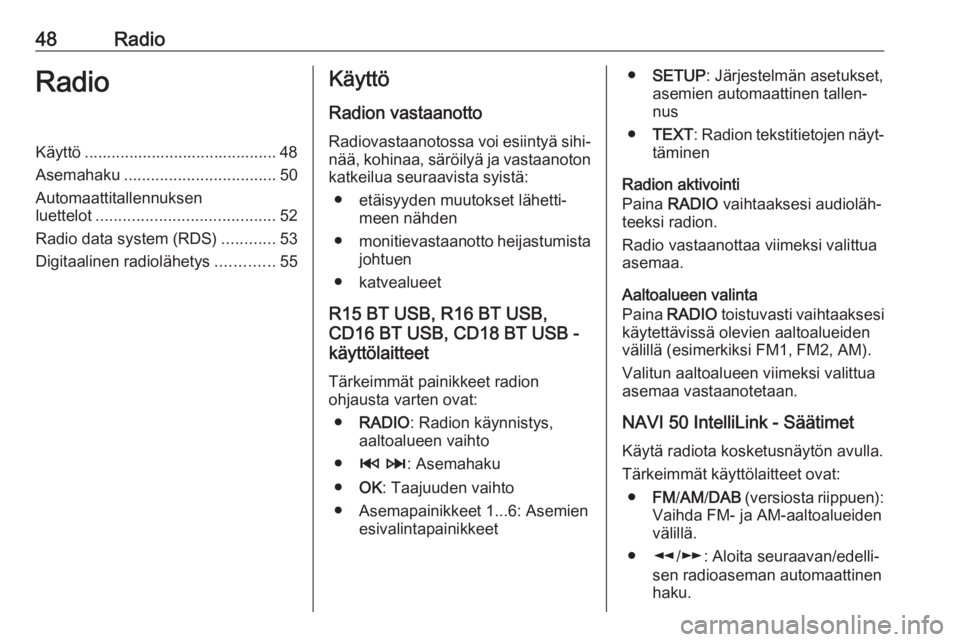
48RadioRadioKäyttö ........................................... 48
Asemahaku .................................. 50
Automaattitallennuksen
luettelot ........................................ 52
Radio data system (RDS) ............53
Digitaalinen radiolähetys .............55Käyttö
Radion vastaanotto Radiovastaanotossa voi esiintyä sihi‐
nää, kohinaa, säröilyä ja vastaanoton katkeilua seuraavista syistä:
● etäisyyden muutokset lähetti‐ meen nähden
● monitievastaanotto heijastumista
johtuen
● katvealueet
R15 BT USB, R16 BT USB,
CD16 BT USB, CD18 BT USB -
käyttölaitteet
Tärkeimmät painikkeet radion
ohjausta varten ovat:
● RADIO : Radion käynnistys,
aaltoalueen vaihto
● 2 3 : Asemahaku
● OK: Taajuuden vaihto
● Asemapainikkeet 1...6: Asemien esivalintapainikkeet●SETUP : Järjestelmän asetukset,
asemien automaattinen tallen‐
nus
● TEXT : Radion tekstitietojen näyt‐
täminen
Radion aktivointi
Paina RADIO vaihtaaksesi audioläh‐
teeksi radion.
Radio vastaanottaa viimeksi valittua
asemaa.
Aaltoalueen valinta
Paina RADIO toistuvasti vaihtaaksesi
käytettävissä olevien aaltoalueiden
välillä (esimerkiksi FM1, FM2, AM).
Valitun aaltoalueen viimeksi valittua
asemaa vastaanotetaan.
NAVI 50 IntelliLink - Säätimet
Käytä radiota kosketusnäytön avulla.
Tärkeimmät käyttölaitteet ovat: ● FM/AM /DAB (versiosta riippuen):
Vaihda FM- ja AM-aaltoalueiden
välillä.
● l/m : Aloita seuraavan/edelli‐
sen radioaseman automaattinen
haku.
Page 54 of 131

54RadioNAVI 50 IntelliLink - RDS-
toiminnot
RDS:n konfigurointi
Valitse Valinnat . Seuraavia asetuksia
voidaan muuttaa:
● RDS (päälle/pois)
Kytke toiminto pois päältä, jos
sitä ei tarvita.
● TA (päälle/pois)
Katso alla.
● Alue /AF (päälle/pois)
Katso alla.
● Uutiset (päälle/pois)
Katso alla.
● AM (päälle/pois)
Kytke toiminto pois päältä, jos sitä ei tarvita.
● Päivitä luettelo (aloita)
Katso (NAVI 50 IntelliLink) "Auto‐ maattitallennuksen luettelot"
3 52.TA (liikennetiedotukset)
Jos TA on käytössä:
● Tiettyjen FM-radioasemien liikenneilmoitukset (sekä DAB-asemien, jos käytettävissä) lähe‐
tetään automaattisesti.
● Radion ja lisäaudiolähteen tois‐ taminen keskeytetään liikenne‐
tiedotuksen ajaksi.
Huomautus
Liikennetiedotusten automaattinen
lähetys otetaan pois käytöstä, jos
aaltoalueeksi valitaan AM.Alue/AF
Jos RDS-toiminto on käytössä ja
Alue /AF on päällä:
Tiettyjen FM-asemien taajuus voi
muuttua maantieteellisen sijainnin
mukaan.
Huono vastaanotto voi joskus aiheut‐
taa arvaamattomia ja epätoivottuja
muutoksia taajuuteen. Kytke Alue/
AF tarvittaessa pois päältä.Uutiset
Jos Uutiset on käytössä:
● Tiettyjen FM-radioasemien uuti‐ silmoitukset (sekä DAB-
asemien, jos käytettävissä) lähe‐
tetään automaattisesti.
● Radion ja lisäaudiolähteen tois‐ taminen keskeytetään liikenne‐
tiedotuksen ajaksi.
Tekstitiedot (radioteksti)
Tietyt FM-radioasemat (ja DAB-
asemat, jos käytettävissä) lähettävät
ohjelmaan liittyviä tekstitietoja
(esimerkiksi kappaleen nimi).
NAVI 80 IntelliLink - RDS-
toiminnot
RDS:n konfigurointi
Siirry radioasetusten valikkoon kotisi‐
vulta valitsemalla VALIKKO ja sitten
Multimedia , Asetukset ja Radio .
Avaa lisävalikko versiosta riippuen
koskettamalla < ja siirry radioasetuk‐
siin.
Page 55 of 131

Radio55Seuraavat radioasetukset voidaan
päivittää:
● kytke vaihtoehtoisten taajuuk‐ sien (AF) haku päälle/pois
● kytke i-traffic (liikennetiedot) päälle/pois
● kytke ohjelmatyyppi (PtY) päälle/
pois
● kytke Simulcast päälle/pois
● näytä i-announcement-tiedot (esim. alueen säätiedot, tapahtu‐
man tiedot)
● päivitä tallennettujen radioase‐ mien luetteloVaihtoehtoiset taajuudet (AF)
Kytke RDS-AF-toiminto päälle, jotta
järjestelmä hakee aina valitun
aseman parhaan lähetystaajuuden
Huono vastaanotto voi joskus aiheut‐
taa arvaamattomia ja epätoivottuja
muutoksia taajuuteen. Kytke RDS-
AF-toiminto tarvittaessa pois päältä.i-traffic (liikennetiedot)
Radion liikennetiedotusasemat ovat
liikennetiedotuksia lähettäviä FM
RDS-asemia.Kytke I-Traffic päälle, jotta kuulet
automaattisesti lähetettävät liikenne‐
tiedotteet.Ohjelmatyypin haku (PtY)
Näytä lähetettävän ohjelman tyyppi
(esim. uutiset, urheilu) kytkemällä PtY
päällePäivitä radioluettelo
Katso (NAVI 80 IntelliLink) "Auto‐
maattitallennuksen luettelot" 3 52.Simulcast
Kytke Simulcast-toiminto päälle vaih‐ taaksesi automaattisesti DR-
asemalta (digitaaliradio) samalle
asemalle FM-taajuusalueella, jos
vastaanotto keskeytyy.i-announcement
Valitse näyttääksesi esimerkiksi
säätietoja tai tietoja lähialueen tapah‐ tumista.
Tekstitiedot (radioteksti)
Tietyt FM-radioasemat lähettävät
ohjelmaan liittyviä tekstitietoja (esim.
kappaleen nimi).
Tarkista tekstitiedot kaikista radioti‐
loista (esim. Esivalinta, Luettelo ,
Taajuus ) koskettamalla < lisävalikon
avaamiseksi ja siirtymällä tekstitieto‐
jen kohdalle valitsemalla esim.
"Näytä radioteksti".
Digitaalinen radiolähetys
Digitaalinen radiolähetys (DAB) on
innovatiivinen ja universaali lähetys‐
järjestelmä.
Yleistä tietoa ● DAB-asemat on merkitty ohjel‐ manimillä lähetystaajuuden
sijasta.
● DAB-toiminnolla useita radio- ohjelmia (palveluja) voidaan
lähettää yhdellä taajuudella
(kokonaisuus).
● Korkealaatuisten digitaalisten audiopalveluiden lisäksi DAB
pystyy myös lähettämään ohjel‐
maan liittyvää tietoa ja monia
muita datapalveluja, mm.
matkailu- ja liikennetietoja.
● Niin kauan kuin tietty DAB- vastaanotin voi poimia lähetysa‐
seman lähettämän signaalin
(vaikka se olisi hyvin heikko),
äänentoisto on taattu.